Kabilang sa impormasyon sa cookies, ang data ng pagkakakilanlan ng mga gumagamit ay madalas na kinakailangan. Alamin ang pag-login at password sa mga mapagkukunan sa Internet na nagpapanatili ng kumpidensyal na impormasyon tungkol sa kanilang mga bisita.
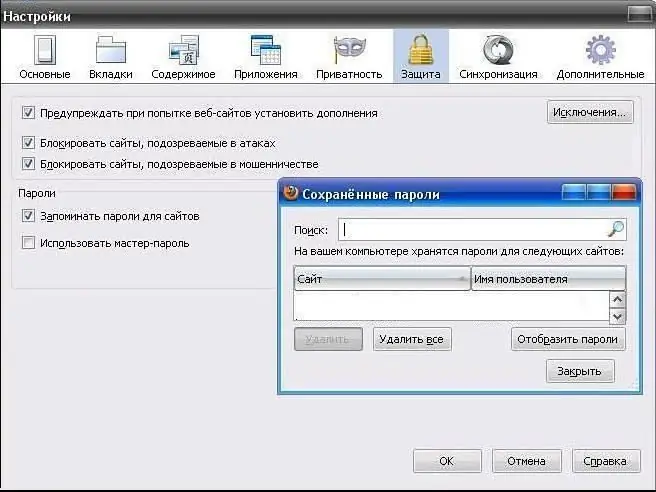
Kailangan
- - PC na nagpapatakbo ng operating system ng Windows;
- - pag-access sa Internet;
- - mga web browser: Mozilla Firefox, Opera, Internet Explorer, Google Chrome;
- - Programa sa Pag-recover ng Password Password;
- - Sa likod ng TheAsterisks utility.
Panuto
Hakbang 1
Kung gumagamit ka ng browser ng Mozilla Firefox na may mga cookies na naka-on sa mga setting upang mag-browse sa web, alamin ang iyong naka-save na mga pag-login at password nang direkta sa software. Simulan ang iyong Internet browser, buksan ang item na "Mga Tool" at pumunta sa mga setting ng system. Sa lilitaw na window, na naglalaman ng maraming mga tab, buhayin ang pagpipiliang "Proteksyon".
Hakbang 2
Mag-click sa pindutang "Nai-save na Mga Password" sa seksyon na lilitaw at pumunta sa bagong pahina ng web browser. Mayroon itong mga simbolo ng pagkakakilanlan na nakaimbak sa memorya ng computer kapag binisita mo ang iba't ibang mga mapagkukunan sa Internet. Mag-click sa linya na "Ipakita ang mga password". Maaari mong protektahan ang iyong kumpidensyal na impormasyon at magtakda ng isang passcode sa parehong menu ng browser.
Hakbang 3
Alamin ang mga username kung bumisita ka sa buong mundo na mapagkukunan ng web gamit ang sikat na browser ng Opera. Buksan ang item ng menu ng Mga tool sa tuktok ng iyong web browser, gumamit ng isang password manager at tingnan ang listahan ng mga pag-login ng gumagamit.
Hakbang 4
Mag-install ng karagdagang software upang ma-access ang mga naka-save na password sa pamamagitan ng pagpili ng Opera Password Recovery utility. Tandaan na ang isang programa ng third-party ay hindi ginagarantiyahan ang kumpletong kaligtasan ng iyong personal na data.
Hakbang 5
Kapag tinitingnan ang mga password sa Google Chrome, buksan ang kaukulang pagpipilian sa browser toolbar. Pumunta sa mga advanced na setting at buhayin ang item na "Ipakita ang cookies".
Hakbang 6
Gumamit ng BehindTheAsterisks, isang maraming nalalaman libreng paggamit na may isang madaling maunawaan na interface, at maghanap ng mga password sa cookies ng karaniwang browser ng Internet Explorer. Pumunta sa mga pagpipilian sa programa upang ipakita ang mga codeword na may mga simbolo sa halip na mga asterisk at makakuha ng access sa mga password.






